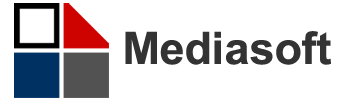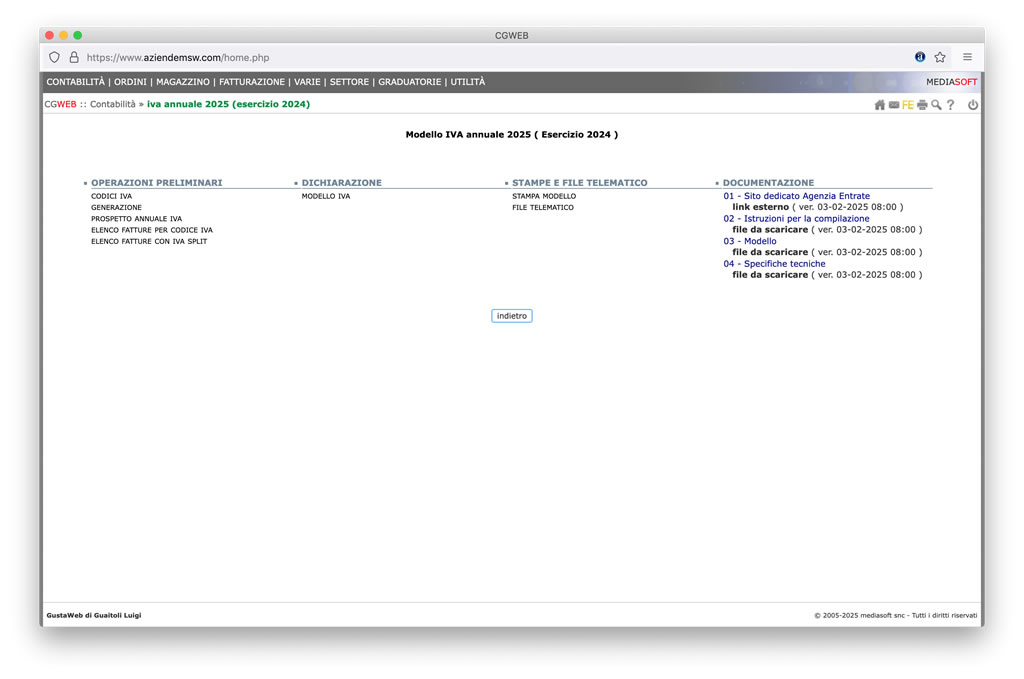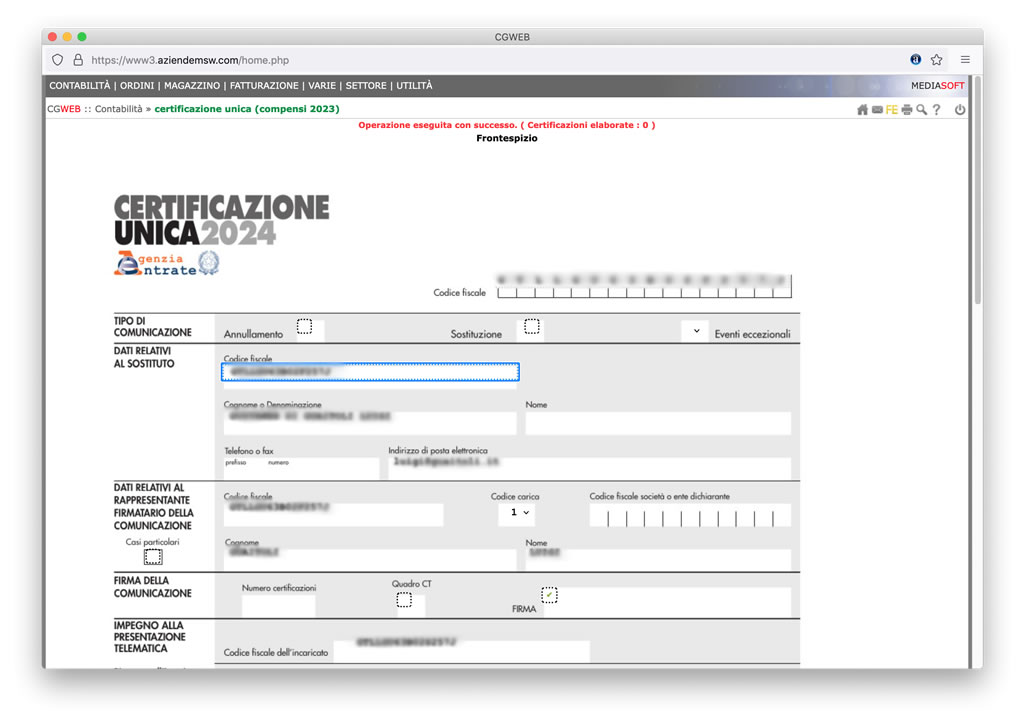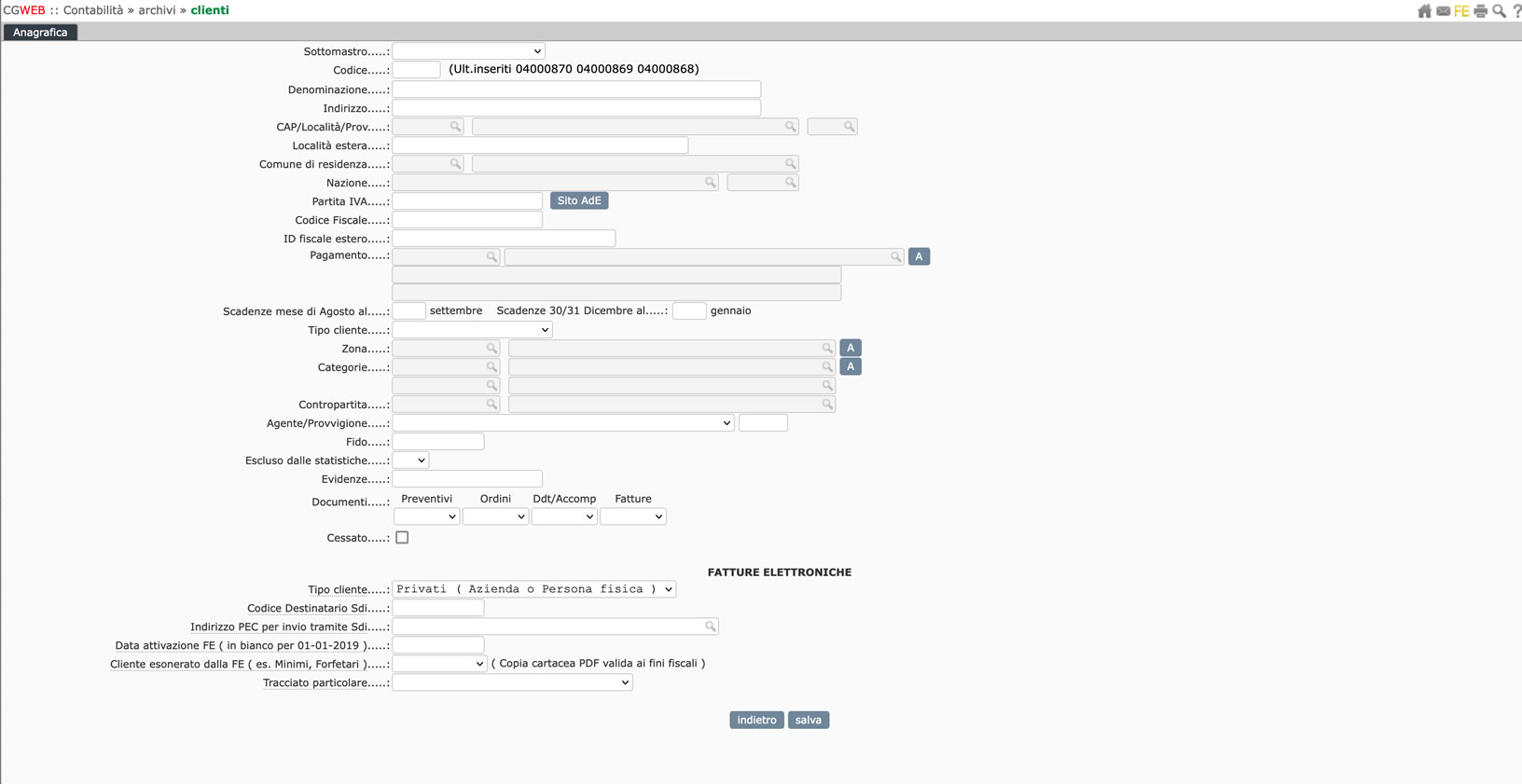Quante volte ci è capitato di dover inserire una sequenza di scadenze passive che non derivavano da fatture di acquisto (rate di prestiti, finanziamenti, quote di affitto, ecc)?
Con questa semplice procedura potremo, in una unica soluzione, generare una sequenza di scadenze passive in modo da avere sempre sotto controllo la situazione debitoria e utilizzare tutte le funzionalità di CgWeb per quanto riguarda la contabilizzazione automatica delle scadenze passive.
Quando ci può essere utile questa procedura?
Ogni volta che dobbiamo inserire una lista di scadenze (es. mutuo, finanziamento, rateizzazioni, ma anche semplicemente affitto mensile e altre spese ricorrenti che non derivino da una fattura di acquisto).
La procedura si trova nell’area CONTABILITA’ -> sezione SCADENZIARI -> Scadenze passive -> generazione scadenze ripetitive
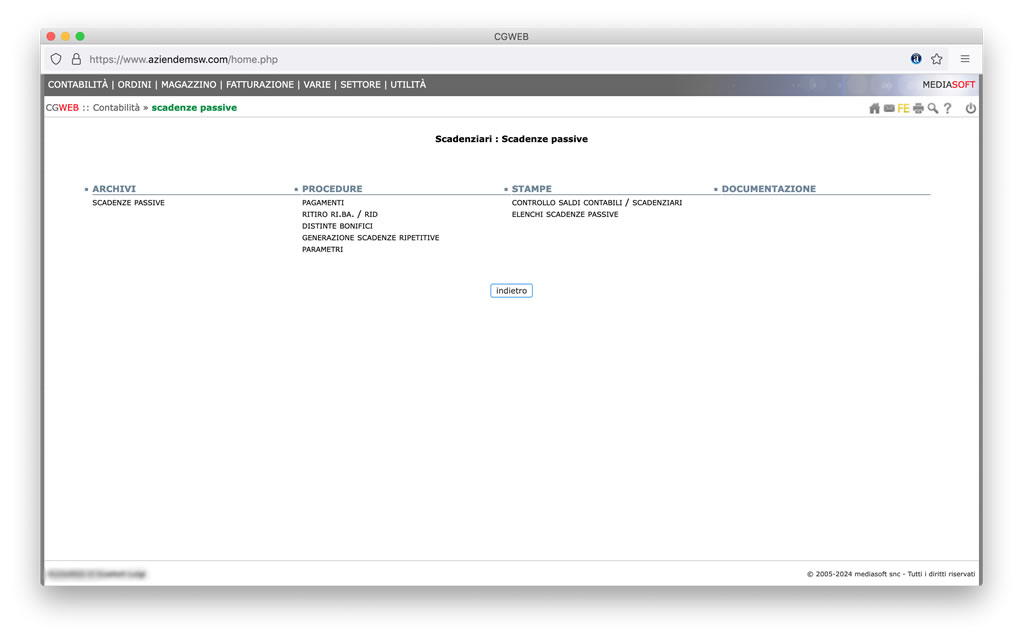
La procedura si divide in due momenti: nella prima videata inseriamo i parametri che vogliamo attribuire alle singole scadenze che genereremo. Quando cliccheremo su “verifica” il programma mostrerà l’elenco delle scadenze che, se nuovamente confermate, verranno generate.
NB premendo “verifica” non si salva ancora nulla, verrà solo esposto il prospetto da confermare.
In questa prima fase i campi importanti sono:
- Anno / data emissione: la data di emissione sarà utile per ricordare quando abbiamo inserito il piano di ammortamento
- fornitore: quando queste scadenze verranno pagate, la procedura “pagamenti” eseguirà la registrazione contabile di prima nota [ fornitore A banca ] ).
- Numero rate (max 72) / frequenza (mensile, trimestrale, ecc) / data prima scadenza.
- Importo totale debito: inseriamo l’importo totale; in base al numero di rate indicate il programma propone l’importo della singola rata, che possiamo comunque modificare.
- Importo maxirata: in alcuni casi (es. finanziamenti su autovetture) può darsi che ci sia una maxirata finale. In questo campo possiamo inserire l’importo della maxirata, e l’importo della singola rata verrà ricalcolato di conseguenza, aggiungendo una rata al numero totale delle rate.
- Tipo: (BB, RD, ecc)
- Pagabile c/o: selezioniamo la banca su cui pagheremo la scadenza. La tendina di scelta ci permette di selezionare i conti appartenenti ai mastri marcati nel piano dei conti come “cassa” o “banche”. Quando pagheremo la scadenza, la procedura “pagamenti” eseguirà la registrazione contabile di prima nota [ fornitore A banca ] )
- Riferimento (nr/data): questo campo può essere usato per indicare un riferimento libero (es. “finanziamento auto”). In fase di generazione scadenze ogni scadenza verrà poi numerata in base a quel prefisso, con l’indicazione del numero di rata sul numero totale di rate (ad esempio “mutuo capannone rata 14/48”)
- Note: campo libero per eventuali note generali.
- Avvisi: inseriamo [S] se vogliamo avvisi su questa scadenza
- Escludo dalla situazione banche: spuntiamo la casella se vogliamo escludere la scadenza dalla procedura situazione banche
Quando abbiamo inserito tutti i parametri clicchiamo su “verifica”
(NB in questo momento non abbiamo ancora salvato niente, verrà solo prodotta una lista, ancora editabile, delle scadenze ipotizzate).
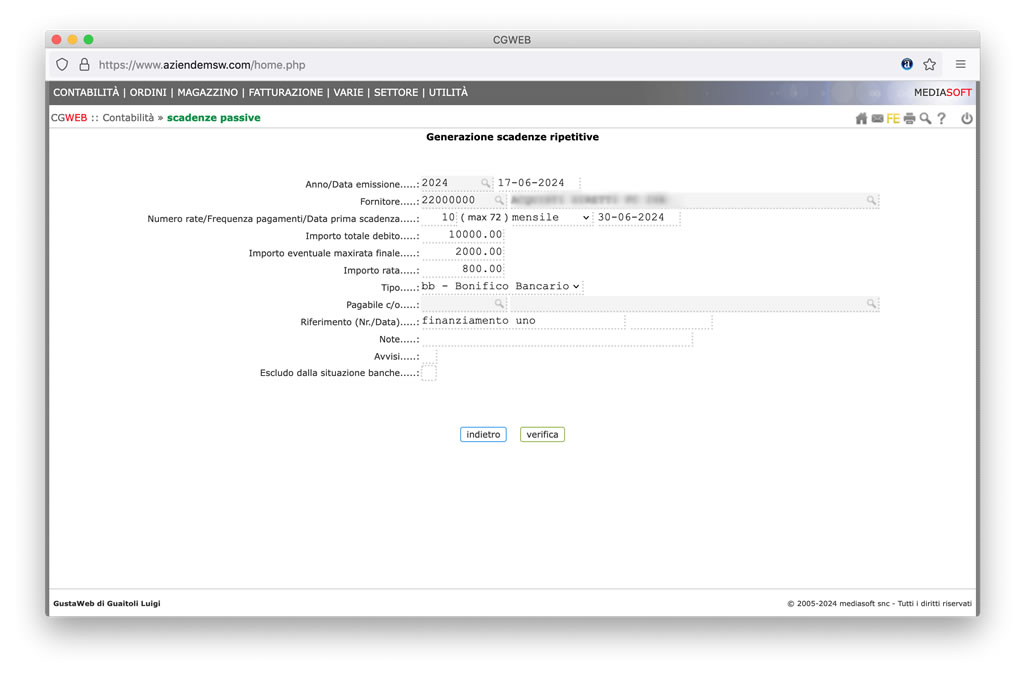
La lista delle scadenze proposte è ancora editabile, sia nel campo “Scadenza” (dove possiamo cambiare data, ad esempio spostando dal 31 al 30 del mese) che nel campo di descrizione della scadenza e nel campo note, ma soprattutto sul campo “importo” (nel caso in cui le scadenze non siano tutte di pari importo).
La dicitura OK nella colonna “verifica” significa che la procedura non ha rilevato scadenze già presenti che siano identiche a quelle prospettate.
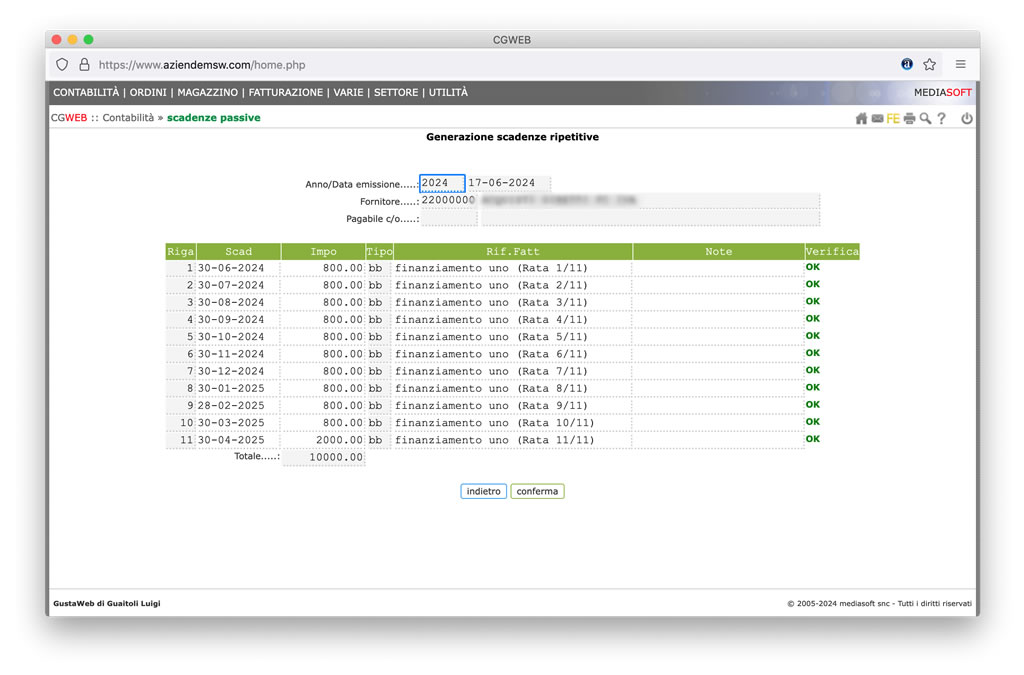
Cliccando su “conferma” procederemo alla generazione vera e propria della sequenza di scadenze.
NB questa azione non è più annullabile: se abbiamo generato scadenze sbagliate dovremo cancellarle manualmente dall’archivio scadenze passive.